W świecie tworzenia stron internetowych WordPress nadal jest jednym z najlepszych i najczęściej używanych systemów CMS, który wspiera miliony witryn i blogów. Jednym z kluczowych aspektów poprawy doświadczenia użytkownika jest zapewnienie jasnego i atrakcyjnego przycisku wezwania do działania. A jeśli chodzi o dodanie CTA, podwójny przycisk odgrywa znaczącą rolę.
Oferuje wszechstronne możliwości dla Twojej witryny, zapewniając różne ścieżki i działania. Niezależnie od możliwości, jakie zapewnia, dodanie podwójnego przycisku może być zniechęcające dla początkującego bez zaawansowanych dostosowań i umiejętności kodowania.
Nie bój się! W tym samouczku krok po kroku przeprowadzimy Cię przez proces pełny proces dodawania podwójnego przycisku w WordPress. Zatem bez dalszej dyskusji przejdźmy do samouczka…
Podwójny przycisk wskazuje obok siebie dwa przyciski gdzie możesz włącz jeden przycisk, wyłączając inny.
Ten podwójny przycisk w WordPress pozwala dodać wiele opcji do przycisku, aby zwiększyć zaangażowanie odbiorców i konwersję.
Wygenerowano podwójny przycisk z myślą o oferowaniu wielu opcji za pomocą jednego przycisku. Udowodniono, że jest to skuteczna strategia generowania konwersji.
Tu jest kilka kluczowe korzyści dodania podwójnych przycisków do Twojej witryny:
- Możesz zaoferować opcje alternatywne do Twojej grupy docelowej.
- Podejmowanie decyzji staje się łatwiej dzięki zastosowaniu tego podwójnego przycisku Twoi odbiorcy znajdą dwie opcje.
- Ten przycisk oferuje więcej możliwości do konwersji.
- Te podwójne przyciski sprawią, że Twoja witryna będzie bardziej atrakcyjna interaktywny.
- Daje to odbiorcom: jasny kierunek do konwersji.

Dodanie podwójnego przycisku do Twojej witryny może być świetnym sposobem na poprawę komfortu użytkowania i funkcjonalności. Przycisk ten można dodać na dwa sposoby. Albo dodanie podwójnych przycisków za pomocą wtyczki WordPress, albo poprzez kodowanie. Tutaj pokażemy przyjazną dla użytkownika metodę, która nie wymaga żadnych umiejętności kodowania.
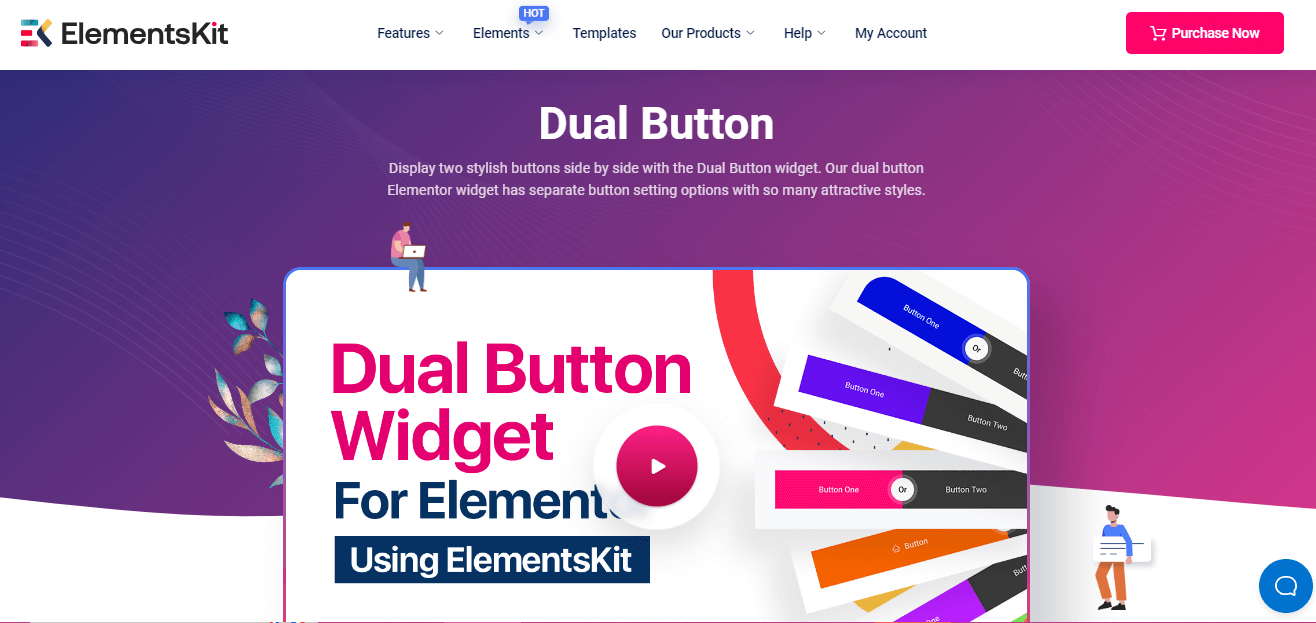
Aby to zrobić, musisz najpierw wybrać wtyczkę z dwoma przyciskami WordPress. Tutaj skorzystamy ElemmintsKit, urządzenie wielofunkcyjne Elementora dodatek, który ma dedykowany widget z dwoma przyciskami Lista postów, Kanał na Twitterze, efekt zamiany obrazów w WordPress. Ta wtyczka pozwala dodawać podwójne przyciski w WordPressie, wykonując tylko cztery proste kroki. Chcesz wiedzieć jak?
Sprawdź wytyczne krok po kroku dotyczące dodawania podwójnego przycisku w WordPress:
Po pierwsze, musisz zainstaluj wtyczkę który pozwala dodać podwójny przycisk w WordPress. Aby to zrobić, przejdź do Wtyczek >> Dodaj nowy I wyszukaj ElementsKit.
Po znalezieniu tego, kliknij Zainstaluj teraz przycisk i Aktywuj to po zakończeniu instalacji.
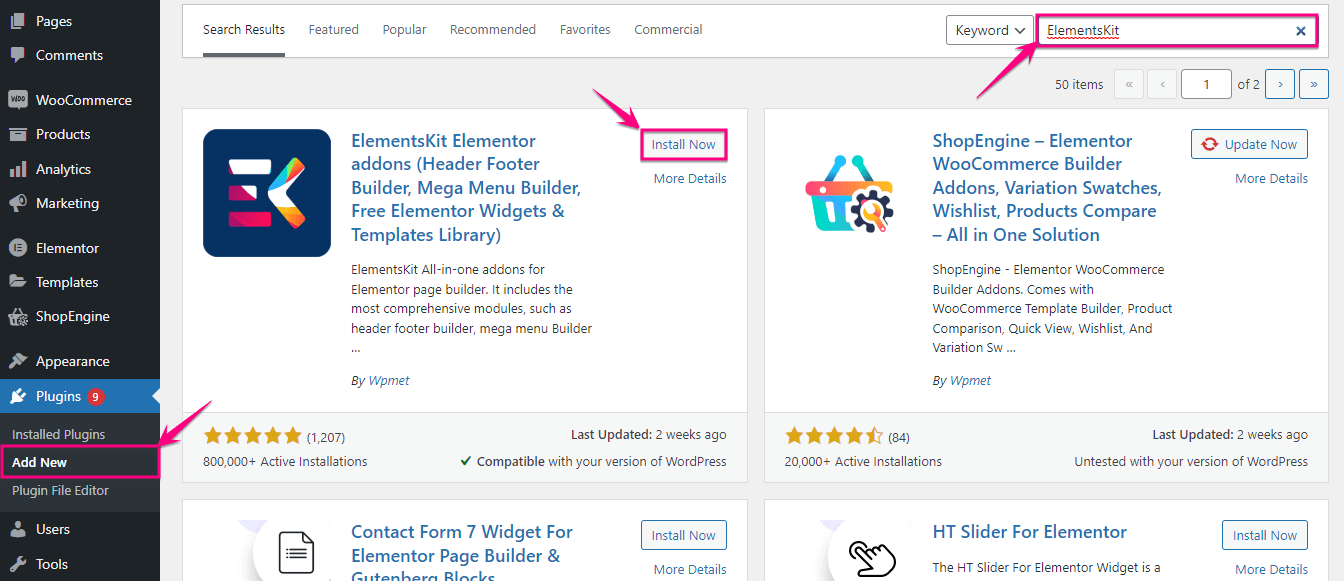
Po zainstalowaniu ElementsKit, wtyczki przycisku WordPress, musisz to zrobić włącz podwójny przycisk widżet. Aby to zrobić, przejdź do Zestaw elementów >> Zestaw elementów I kliknij Widżety patka.
W zakładce Widżet znajdziesz widżet Podwójny przycisk. Teraz włącz widget I naciśnij Zapisz zmiany przycisk.
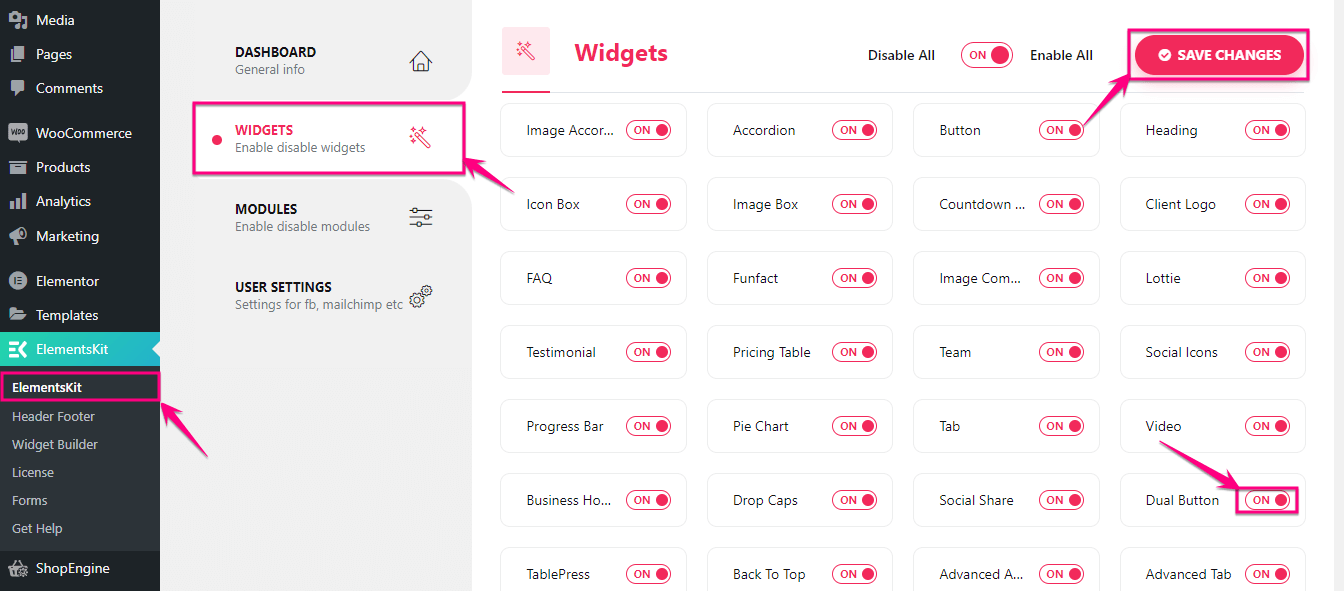
W trzecim kroku możesz dodać podwójny przycisk do istniejącej strony lub nowej strony. Tutaj dodajemy go do nowej strony według klikając Dodaj nowy opcję w obszarze Strony. Teraz, podaj tytuł do nowo dodanej strony i kliknij Edytuj za pomocą Elementora przycisk.
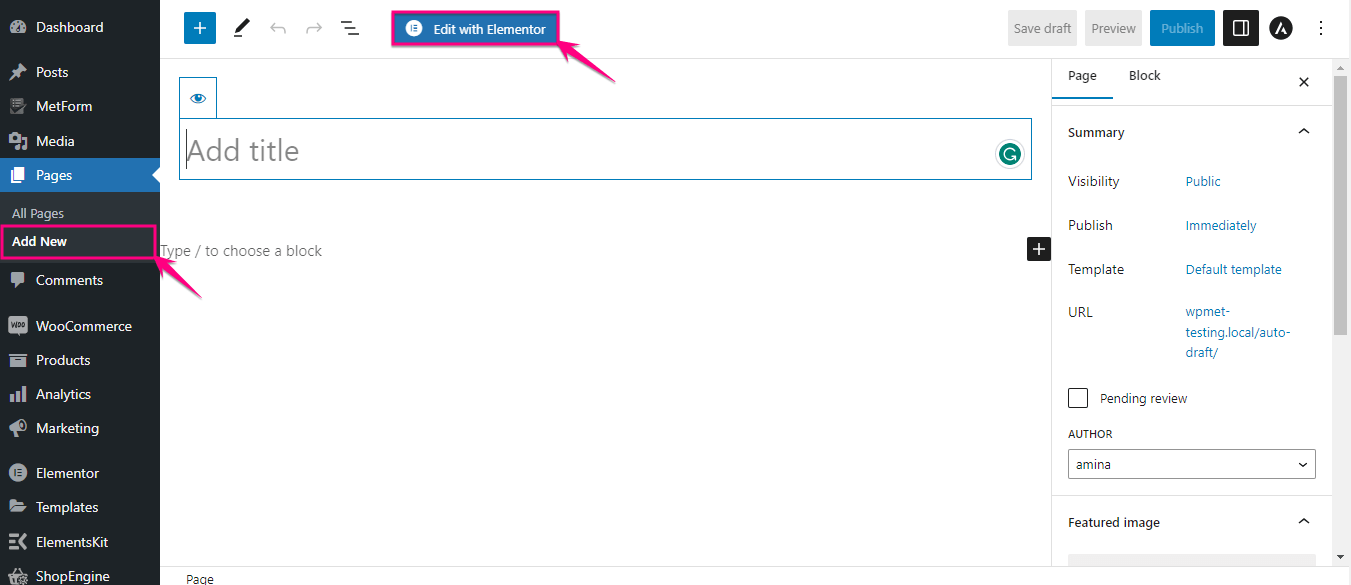
Spowoduje to przekierowanie do edytora Elementora, skąd musisz to zrobić wyszukaj przycisk podwójny w polu wyszukiwania. Po zapisaniu nazwy widżetu zobaczysz widżet z ikoną Ekit.
Tutaj musisz przeciągnij i upuść widżet na ikonie plusa. Po przeciągnięciu i upuszczeniu przycisku zostanie dodany przycisk podwójny.
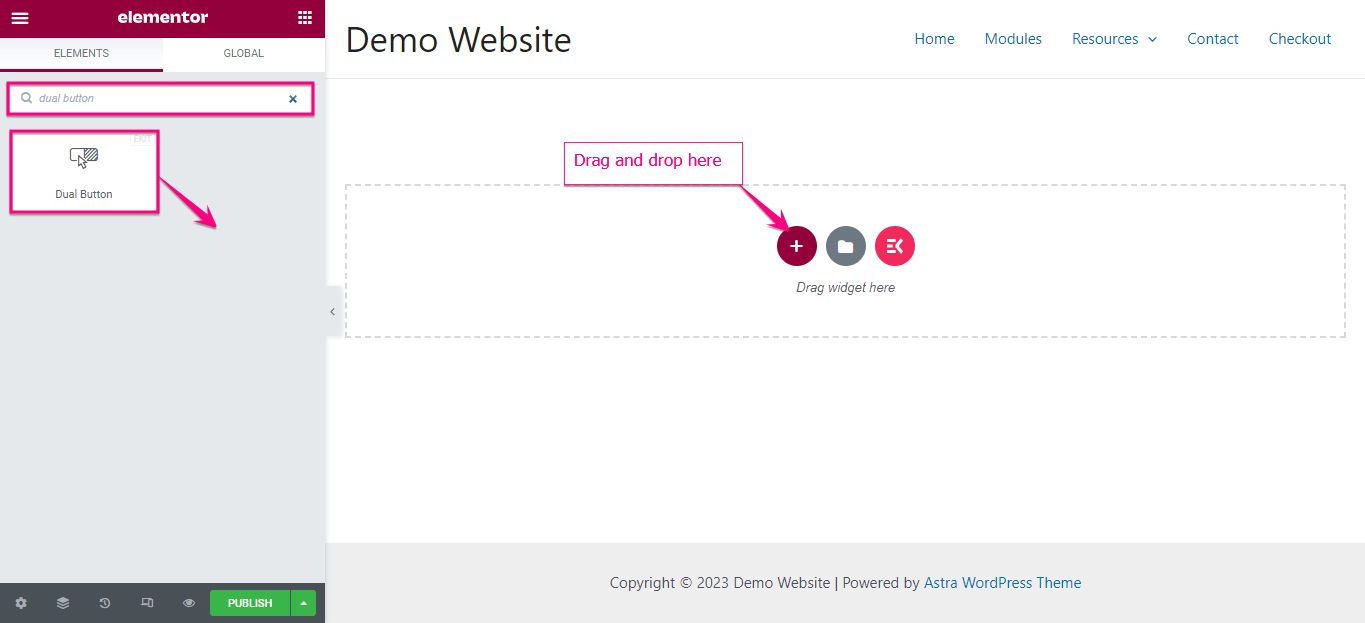
Teraz musisz dostosować ten podwójny przycisk, aby był bardziej atrakcyjny.
Tutaj musisz rozwinąć zakładkę z podwójnym przyciskiem dokonać regulacji do następujących obszarów:
- Tekst środkowy: Ta opcja umożliwia dodanie tekstu środkowego między dwoma przyciskami.
- Wyrównanie: Zmień ustawienie podwójnego przycisku.
- Szerokość przycisku: W tym miejscu dostosuj szerokość podwójnego przycisku.
- Odstęp między przyciskami: Zdecyduj, jaką odległość chcesz zachować między dwoma przyciskami.
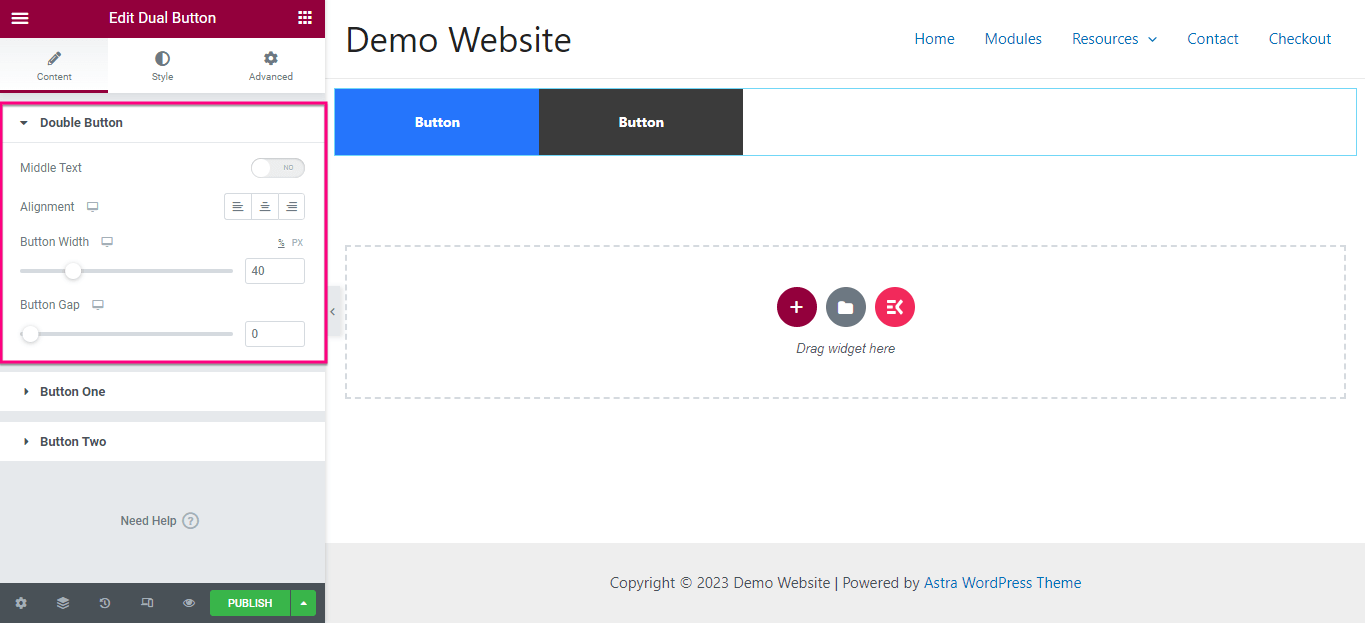
Po edycji podwójnego przycisku, osobno edytuj przycisk pierwszy i drugi.
Dla przycisku pierwszego, dokonaj następujących zmian:
- Tekst: Dodaj tekst wyświetlany dla przycisku pierwszego.
- Połączyć: Wstaw link z przyciskiem pierwszym, kopiując i wklejając go w polu Link.
- Ikona: Dodaj ikonę, która będzie wyświetlana wraz z przyciskiem.
- Pozycja ikony: Dostosuj położenie ikony, wybierając ją przed i po tekście.
- Rozstaw ikon: Zmień odstęp między tekstem przycisku a ikoną.
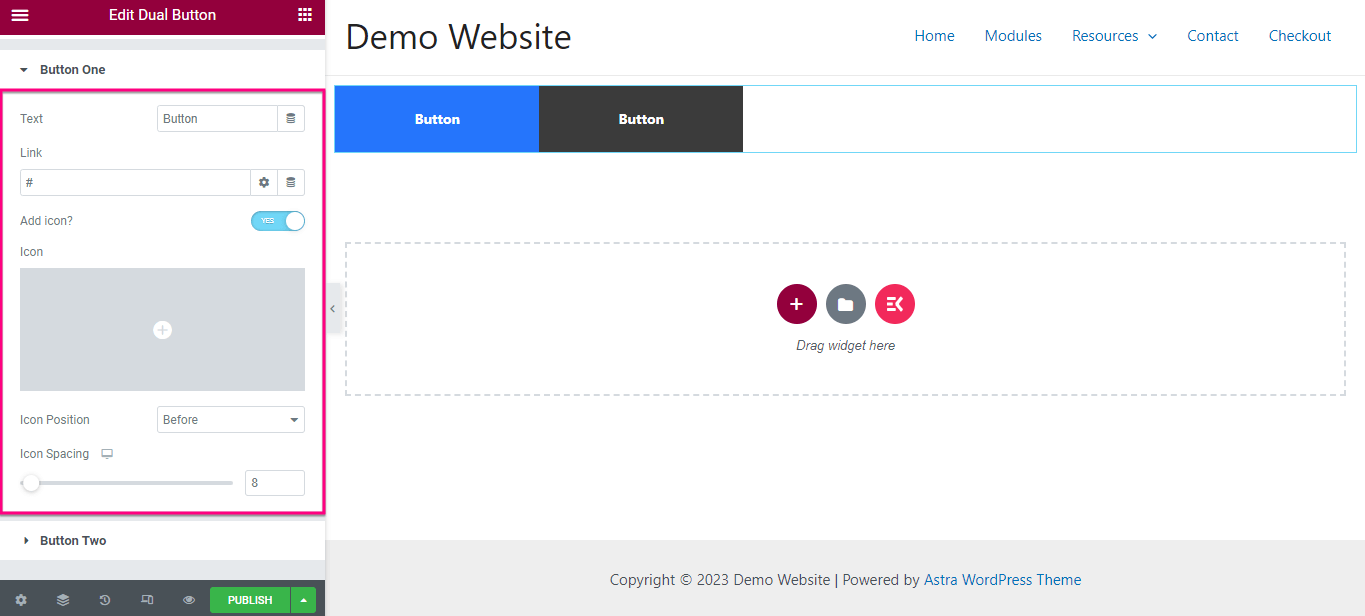
Teraz, podobnie jak w poprzednim kroku, dostosuj tekst, łącze, ikonę, położenie ikony i odstępy między ikonami dla przycisku drugiego. Po dokonaniu zmian w zakładce Treść, przejdź do zakładki Styl.
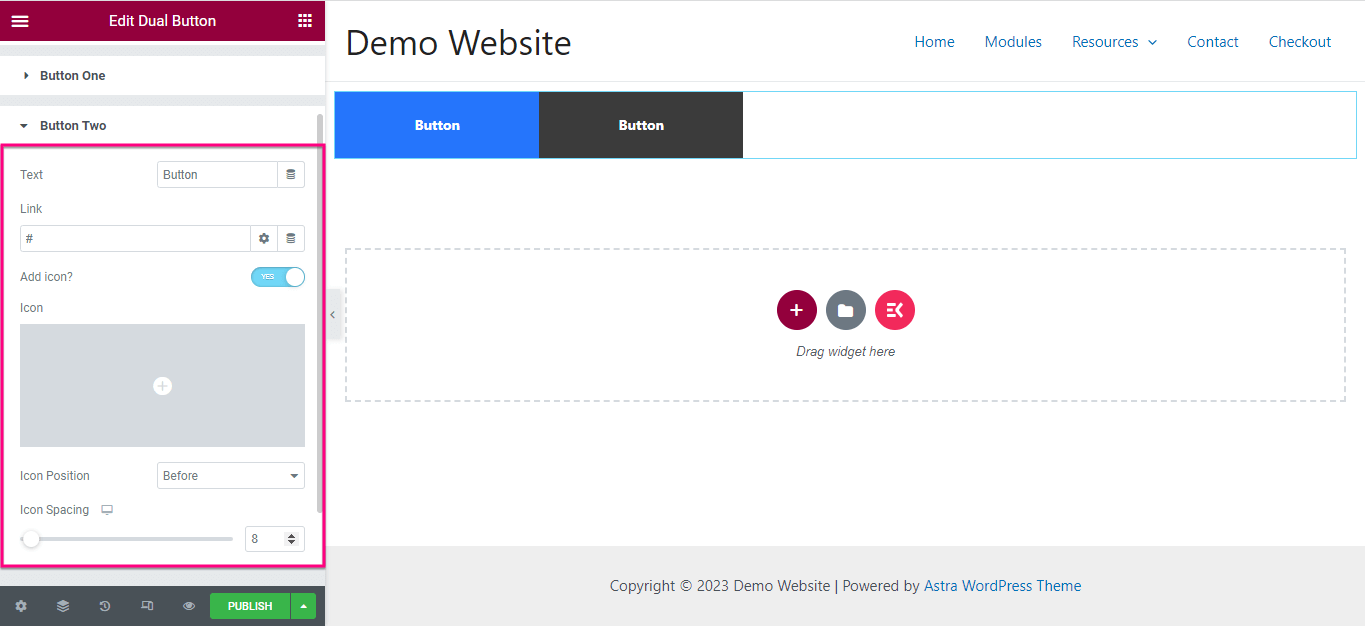
Stąd musisz edytować Kolor, Typografia, Rozmiar czcionki ikony, Typ przycisku, Promień przycisku, Typ tła, Cień pudełka, Wyściółkaitp. Teraz zrób to samo dostosowanie stylu dla przycisku drugiego.
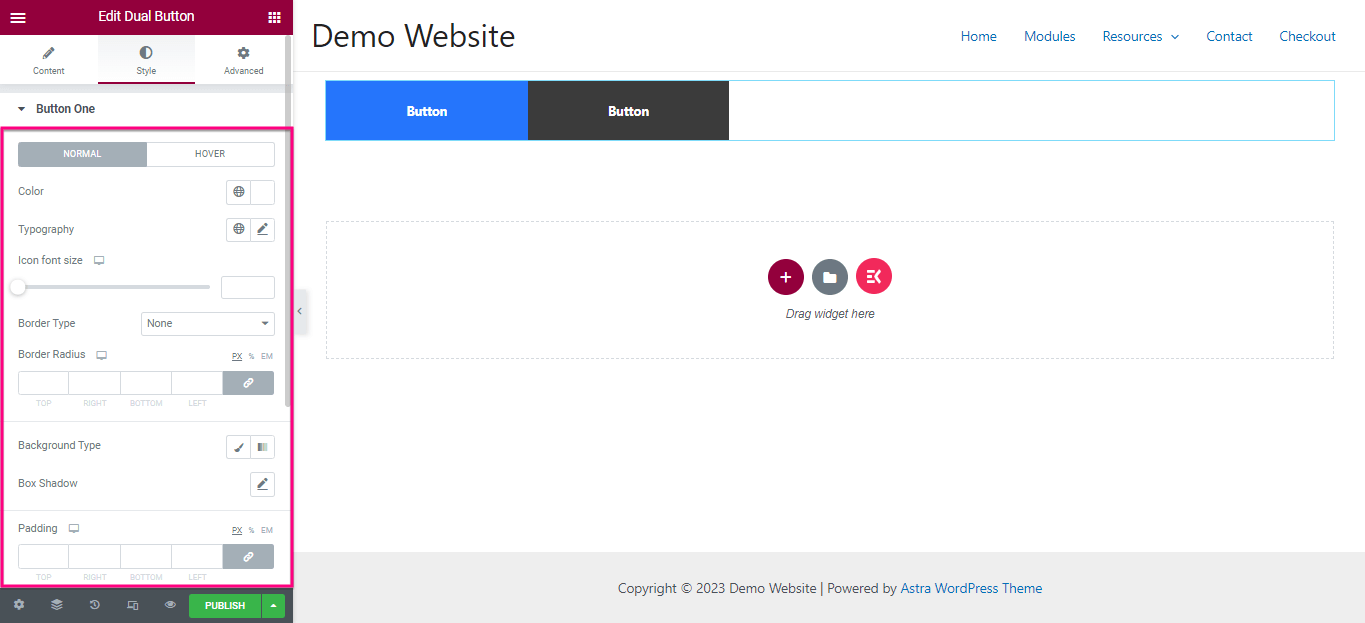
W ostatnim kroku musisz naciśnij przycisk Publikuj przycisk, aby dodać dwa przyciski obok siebie.
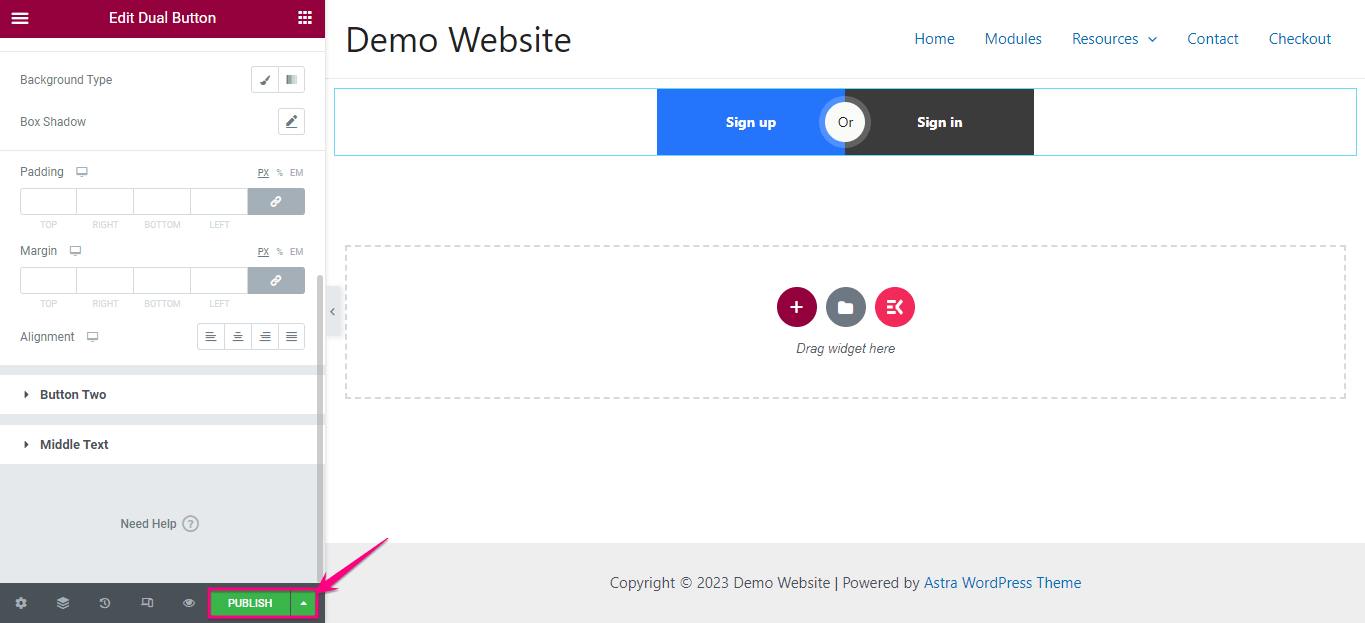
Dodanie podwójnego przycisku może znacząco wpłynąć na zaangażowanie i konwersję witryny. Na tym blogu pokazaliśmy najłatwiejszą i najprostszą metodę dodawania podwójnych przycisków, która nie wymaga zaawansowanych umiejętności.
Bez względu na to, jaką metodę wybierzesz, ważne jest, aby wziąć pod uwagę najlepszą praktykę, która otwiera drzwi do nieograniczonych dostosowań. Zatem śmiało eksperymentuj i dodaj w swojej witrynie dwa atrakcyjne przyciski obok siebie w najwygodniejszy sposób.

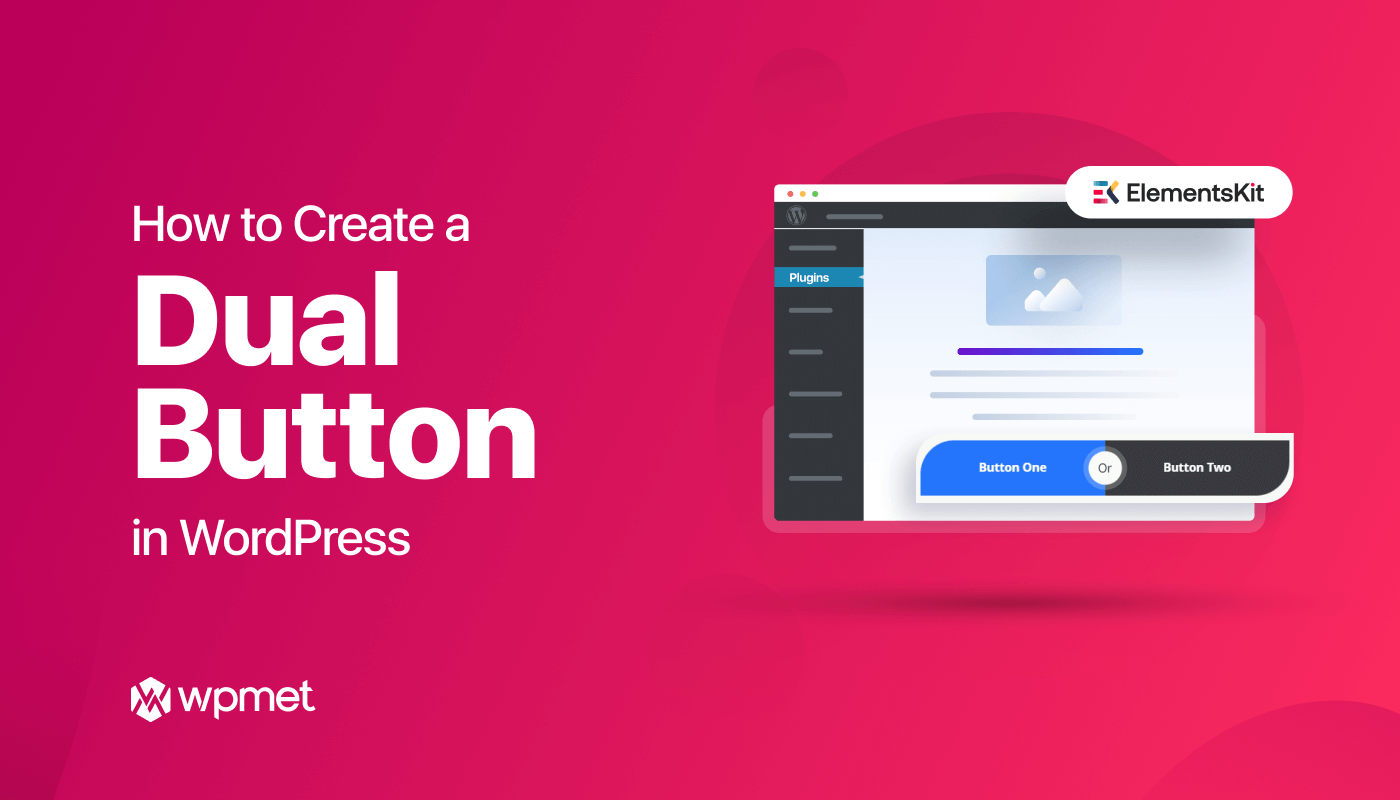
Dodaj komentarz